Pertanyaan
Masalah: Bagaimana cara memperbaiki penggunaan disk 100% di Windows 10?
Halo. Saya mengalami masalah yang sedang berlangsung dengan penggunaan disk. Laptop saya menjalankan Windows 10. Saya melakukan instalasi bersih dengan media yang dapat di-boot setelah saya melihat masalah ini dan kemudian penggunaan disk kembali normal. Namun, ketika saya menginstal ulang aplikasi yang diperlukan, penggunaan disk kembali ke 100% secara konstan. Saya pergi melalui berbagai forum online dan satu-satunya hal yang saya temukan bahwa ada ratusan orang yang berjuang dengan penggunaan disk 100% yang tidak jelas di Windows 10. Apakah Anda punya ide mengapa ini bisa terjadi dan apa yang harus saya lakukan untuk memperbaikinya?
Jawaban Terpecahkan
100% disk[1] penggunaan pada Windows 10 dapat dikaitkan dengan banyak faktor, termasuk perangkat lunak yang diinstal secara tidak tepat, kerusakan driver, kerusakan file sistem, infeksi malware, atau bahkan kegagalan perangkat keras.
Namun, menurut para ahli, masalah ini biasanya dipicu oleh kombinasi perangkat lunak umum Google Chrome dan Skype. Kedua program ini dikenal menyedot memori satu per satu, artinya meluncurkannya pada saat yang sama mungkin memiliki konsekuensi yang menghancurkan, seperti penggunaan disk 100% pada Windows 10, serta perlambatan serius, macet, dan crash.[2]
Jika Anda tidak menjalankan Skype dan Google Chrome secara bersamaan, mungkin Google Chrome sendiri yang menghabiskan penggunaan disk Anda sendiri jika PC terinfeksi oleh virus atau malware.[3] Menurut insinyur Chrome, pengaturan lanjutan di Google Chrome berisi opsi yang disebut “Lindungi Anda dan perangkat Anda dari situs berbahaya”.
Jika Anda mengaktifkan opsi ini dan malware di dalam sistem, root dapat menyebabkan aktivitas disk yang tinggi. Faktanya, berbagai program mungkin memengaruhi perlambatan sistem dan penggunaan disk 100%, termasuk anti-virus Norton, OneDrive, atau Layanan Transfer Cerdas Latar Belakang. Oleh karena itu, sangat penting untuk memecahkan masalah dan metode pengoptimalan yang sesuai.
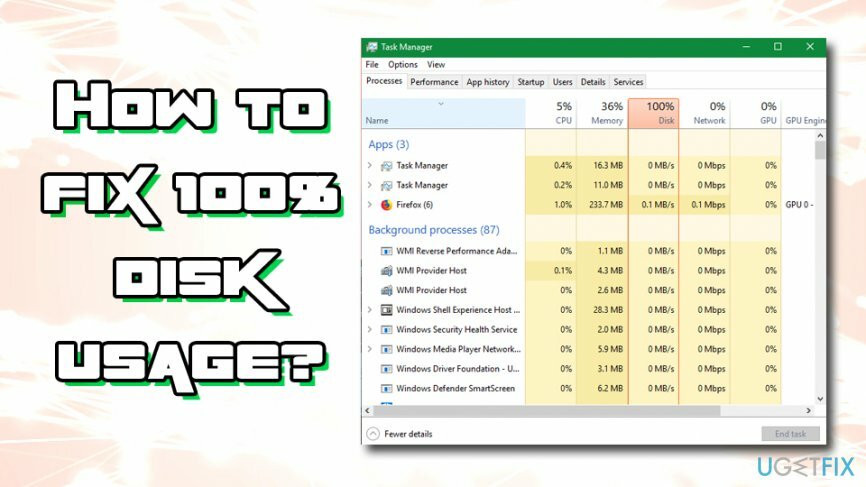
Bagaimana cara memperbaiki penggunaan disk 100% pada Windows 10?
Untuk memperbaiki sistem yang rusak, Anda harus membeli versi berlisensi dari gambar ulang gambar ulang.
Jika Anda menggunakan Google Chrome dan Skype secara bersamaan, rekomendasi kami adalah menutup salah satunya. Jangan lupa bahwa mengklik tombol X di Skype tidak menutup aplikasi sepenuhnya karena terus berjalan di latar belakang. Anda dapat mengetahui cara mematikan Skype sepenuhnya di postingan ini.
Selanjutnya, jika Google Chrome Anda disetel ke “Lindungi Anda dan perangkat Anda dari situs berbahaya”, coba nonaktifkan opsi ini dan jalankan pemindaian dengan antivirus profesional, misalnya, gambar ulangMesin Cuci Mac X9. Virus, malware, worm, dan ancaman serupa, tentu saja, menyedot sumber daya PC dan umumnya memengaruhi kinerjanya secara negatif.
Perlu disebutkan bahwa banyak orang telah berhasil memperbaiki penggunaan disk 100% di Windows 10 dengan membatalkan pendaftaran salah satu layanan OneDrive. Meskipun solusi ini tidak terbukti secara resmi, ada sejumlah orang yang mengklaim metode ini menonjolkan tujuannya. Jika langkah-langkah sederhana ini tidak membantu mengoptimalkan penggunaan disk 100% di Win 10, coba perbaikan berikut:
Perbaiki 1. Ubah pengaturan Google Chrome
Untuk memperbaiki sistem yang rusak, Anda harus membeli versi berlisensi dari gambar ulang gambar ulang.
- Luncurkan Google Chrome dan buka Pengaturan dengan mengklik tiga titik vertikal di sudut kanan atas layar.
- Gulir ke bawah dan klik Tampilkan pengaturan lanjutan.
- Pilih Privasi dan keamanan dan hapus centang pada opsi Gunakan layanan prediksi untuk memuat halaman lebih cepat.
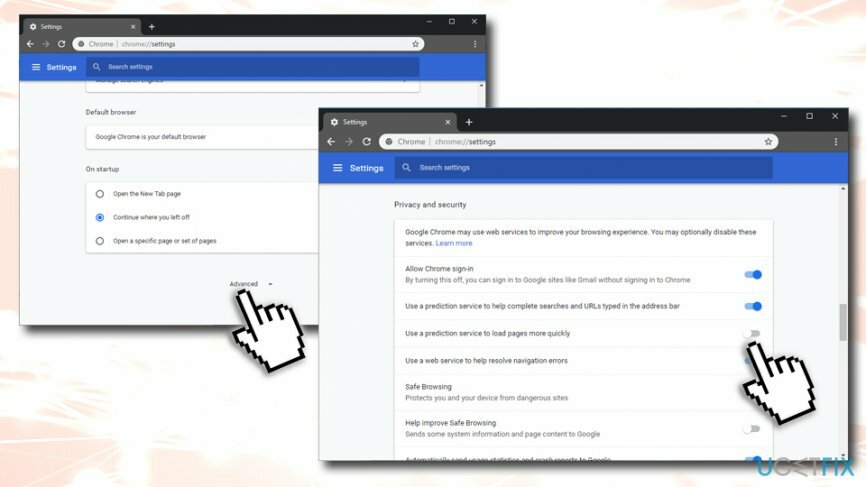
Perbaiki 2. Ubah pengaturan Skype
Untuk memperbaiki sistem yang rusak, Anda harus membeli versi berlisensi dari gambar ulang gambar ulang.
- tekan Ctrl + Shift + Esc serentak.
- Dalam Pengelola tugas, temukan SkypeApp dan matikan dengan mengkliknya sekali dan kemudian Tugas akhir.
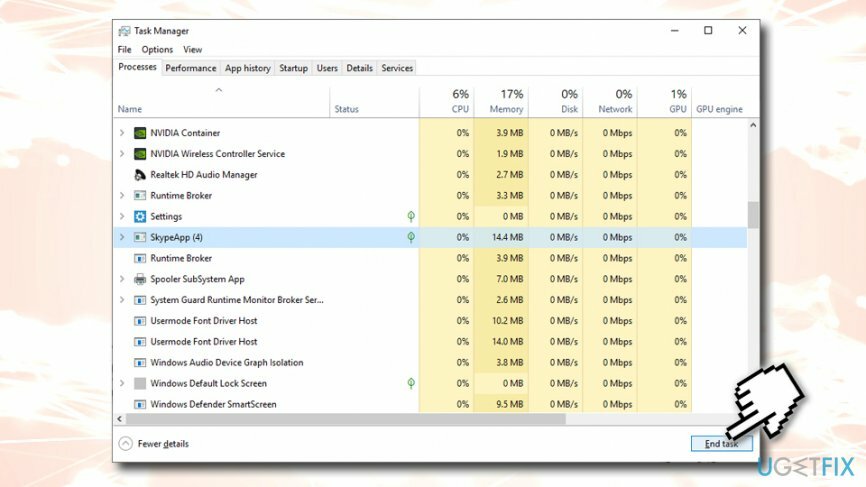
- Setelah selesai, buka Penjelajah Windows dan arahkan ke C:\\Program Files (x86)\\Skype\\Phone\\.
- Klik kanan pada Skype.exe dan pilih Properti.
- Klik Keamanan tab, pilih Sunting, dan sorot SEMUA PAKET APLIKASI.
- Beri tanda centang pada Menulis kotak.
- Klik Menerapkan dan Oke untuk menyimpan perubahan.
Perbaiki 3. Coba Boot Bersih untuk memperbaiki penggunaan disk 100% pada Windows 10
Untuk memperbaiki sistem yang rusak, Anda harus membeli versi berlisensi dari gambar ulang gambar ulang.
- Buka pencarian, ketik Sistem konfigurasi, dan tekan Memasuki.
- Pergi ke Jasa, Pilih Sembunyikan semua layanan Microsoft lalu Menonaktifkan semua.
- Membuka Memulai tab dan pilih Pengelola tugas.
- Tandai semua aplikasi non-Microsoft dan klik Cacat.
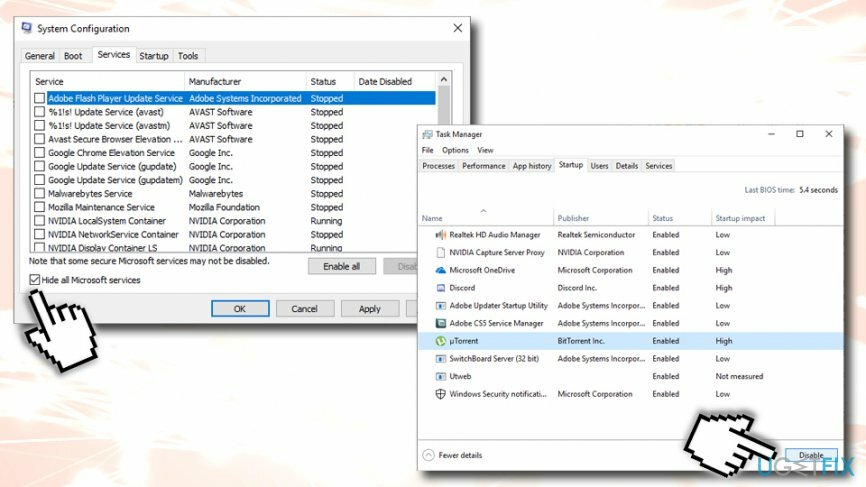
- Setelah selesai, keluar dari Task Manager.
- pada Sistem konfigurasi kotak dialog, klik Oke.
- Mengulang kembali sistem.
Periksa apakah penggunaan memori kembali normal. Jika ya, maka Anda harus mengaktifkan aplikasi satu per satu untuk mengetahui mana yang bermasalah.
Perbaiki 4. Nonaktifkan pencarian Windows 10
Untuk memperbaiki sistem yang rusak, Anda harus membeli versi berlisensi dari gambar ulang gambar ulang.
- Ketik cmd ke dalam bilah pencarian
- Klik kanan pada Prompt Perintah hasil pencarian dan pilih Jalankan sebagai administrator
- pada UAC jendela, klik Oke.
- Ketik berikut ini dan tekan Memasuki:
net.exe hentikan "pencarian Windows"
- Setelah itu, periksa apakah penggunaan disk Windows 10 Anda menurun ke level normal.
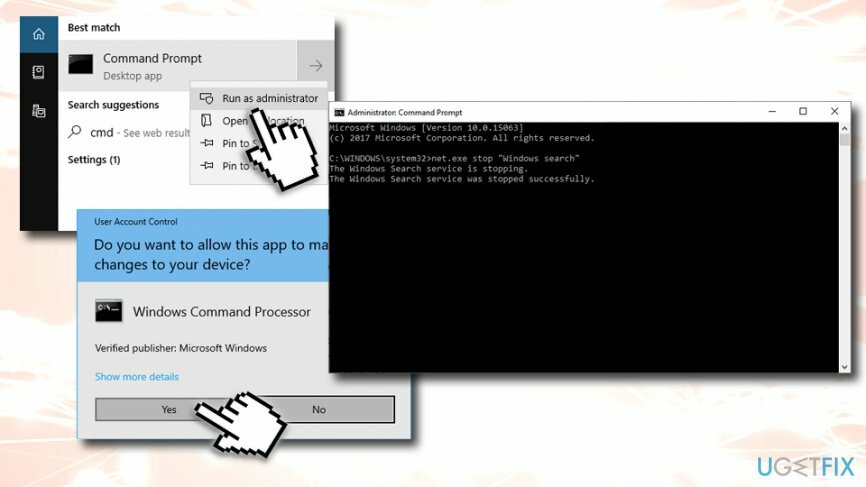
Dik 5. Nonaktifkan Adobe Flash di browser Google Chrome
Untuk memperbaiki sistem yang rusak, Anda harus membeli versi berlisensi dari gambar ulang gambar ulang.
Adobe Flash Player adalah salah satu perangkat lunak paling rentan yang pernah dibuat. Ini memiliki banyak kekurangan yang disalahgunakan oleh banyak penjahat dunia maya selama bertahun-tahun. Oleh karena itu, Adobe berencana untuk menutup plugin tersebut pada tahun 2020. Pengguna melaporkan bahwa itu juga dapat menyebabkan penggunaan disk 100%. Anda harus menonaktifkan alat ini, karena browser modern tidak benar-benar membutuhkannya lagi:
- Pergi ke Tidak bisa dan klik Pengaturan
- Pilih Tampilkan pengaturan lanjutan
- Selanjutnya, pergi ke Privasi > Pengaturan konten
- Menemukan Kilatan dan pilih Blokir situs agar tidak menjalankan Flash
Perbaiki 6. Nonaktifkan Layanan Superfetch
Untuk memperbaiki sistem yang rusak, Anda harus membeli versi berlisensi dari gambar ulang gambar ulang.
Layanan ini dicurigai sebagai penyebab potensial masalah penggunaan disk pada Windows sebelumnya versi, jadi menonaktifkannya patut dicoba di sistem Windows 10, yang menghadapi disk 100% masalah penggunaan. Untuk itu, Anda harus:
- Pergi ke Prompt Perintah (Admin) lagi
- Klik Oke pada UAC jendela.
- Jenis net.exe menghentikan superfetch perintah di log dan tekan Memasuki.
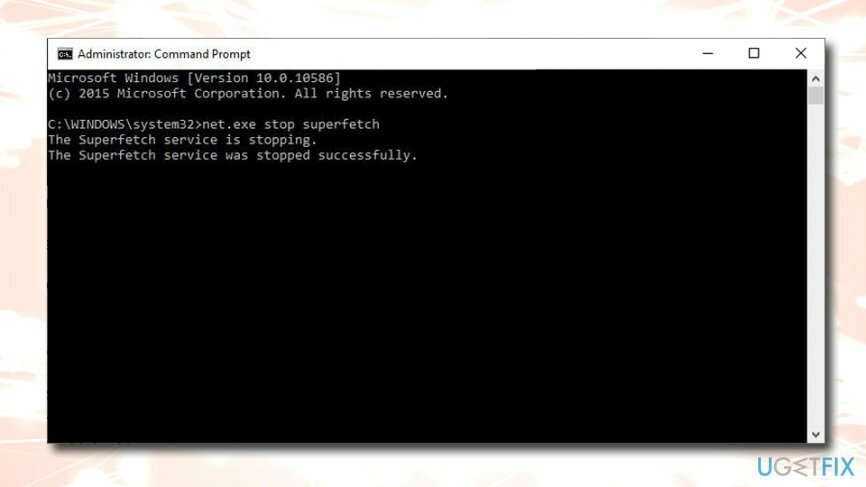
Perbaiki 7. Jalankan pemeriksaan disk
Untuk memperbaiki sistem yang rusak, Anda harus membeli versi berlisensi dari gambar ulang gambar ulang.
Perintah pemeriksaan disk dapat dijalankan melalui Command Prompt untuk memastikan HDD Anda tidak terpengaruh oleh bad sector yang dapat mengakibatkan penggunaan disk 100% pada Windows 10.
- Pergi ke Prompt Perintah (Admin)
- Di jendela baru, ketik
chkdsk C: /f /r /x
Catatan: ganti huruf C dengan drive tempat sistem operasi Anda diinstal
- Anda harus mengulang kembali komputer untuk menjalankan pemeriksaan
Semoga, Anda telah menyesuaikan beberapa tip yang tercantum di atas dan berhasil memperbaiki penggunaan disk 100% pada Windows 10. Secara umum, penggunaan disk seharusnya jarang mencapai 100%, dan, jika Anda mencoba semua metode yang disebutkan di atas dan tidak ada yang berhasil, kemungkinan komponen perangkat keras Anda gagal.
Perbaiki Kesalahan Anda secara otomatis
tim ugetfix.com mencoba melakukan yang terbaik untuk membantu pengguna menemukan solusi terbaik untuk menghilangkan kesalahan mereka. Jika Anda tidak ingin bersusah payah dengan teknik perbaikan manual, silakan gunakan perangkat lunak otomatis. Semua produk yang direkomendasikan telah diuji dan disetujui oleh para profesional kami. Alat yang dapat Anda gunakan untuk memperbaiki kesalahan Anda tercantum di bawah ini:
Menawarkan
lakukan sekarang!
Unduh PerbaikiKebahagiaan
Menjamin
lakukan sekarang!
Unduh PerbaikiKebahagiaan
Menjamin
Jika Anda gagal memperbaiki kesalahan Anda menggunakan Reimage, hubungi tim dukungan kami untuk mendapatkan bantuan. Tolong, beri tahu kami semua detail yang menurut Anda harus kami ketahui tentang masalah Anda.
Proses perbaikan yang dipatenkan ini menggunakan database 25 juta komponen yang dapat menggantikan file yang rusak atau hilang di komputer pengguna.
Untuk memperbaiki sistem yang rusak, Anda harus membeli versi berlisensi dari gambar ulang alat penghapus malware.

Akses Internet Pribadi adalah VPN yang dapat mencegah Penyedia Layanan Internet Anda, pemerintah, dan pihak ketiga melacak online Anda dan memungkinkan Anda untuk tetap sepenuhnya anonim. Perangkat lunak ini menyediakan server khusus untuk torrent dan streaming, memastikan kinerja optimal dan tidak memperlambat Anda. Anda juga dapat melewati pembatasan geografis dan melihat layanan seperti Netflix, BBC, Disney+, dan layanan streaming populer lainnya tanpa batasan, di mana pun Anda berada.
Serangan malware, khususnya ransomware, sejauh ini merupakan bahaya terbesar bagi file gambar, video, pekerjaan, atau sekolah Anda. Karena penjahat dunia maya menggunakan algoritme enkripsi yang kuat untuk mengunci data, itu tidak dapat lagi digunakan sampai tebusan dalam bitcoin dibayarkan. Alih-alih membayar peretas, Anda harus terlebih dahulu mencoba menggunakan alternatif pemulihan metode yang dapat membantu Anda mengambil setidaknya sebagian dari data yang hilang. Jika tidak, Anda juga bisa kehilangan uang Anda, bersama dengan file. Salah satu alat terbaik yang dapat memulihkan setidaknya beberapa file terenkripsi – Pemulihan Data Pro.